Cách thay đổi phần mềm nghe nhạc mặc định trên windows 11/10/7
Phần mềm nghe nhạc mặc định của máy tính Windows làm bạn không thích. Bởi vì bạn đã có một phần mềm nghe nhạc khác rồi. Hôm nay mình sẽ hướng dẫn các bạn cách thay đổi phần mềm nghe nhạc mặc định trên windows 11, win 10, 7 dễ dàng. Bạn sẽ mở nhạc bằng phần mềm mà bạn yêu thích.
Cách thay đổi phần mềm nghe nhạc mặc định trên windows
Sau đây là các bước để thay đổi phần mềm mở nhạc, mở tệp Mp3 mặc định:
Bước 1: Bạn chuột phải vào một tệp MP3 bất kì và chọn Open With -> Choose another App. Đây là tính năng mở nhạc bằng ứng dụng khác trên máy tính của bạn.
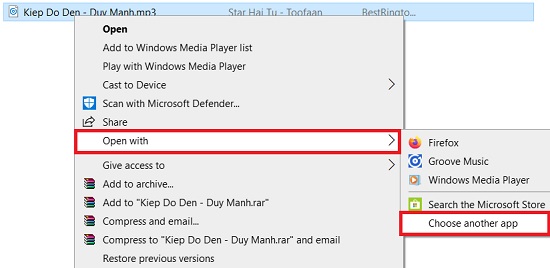
Bước 2: Một cửa sổ mới sẽ hiện ra danh sách những ứng dụng có thể mở được tệp tin Mp3. Hiện tại trên máy tính của mình có 2 ứng dụng có thẻ mở được Mp3 là Firefox và Windows Media Player vì vậy được nằm trong danh sách hiện ra.
Bạn tích vào mục “Always use this app to open .mp3 files“. Nếu trong danh sách hiện ra chưa thấy ứng dụng của bạn yêu thích thì hãy nhấn nút More App.
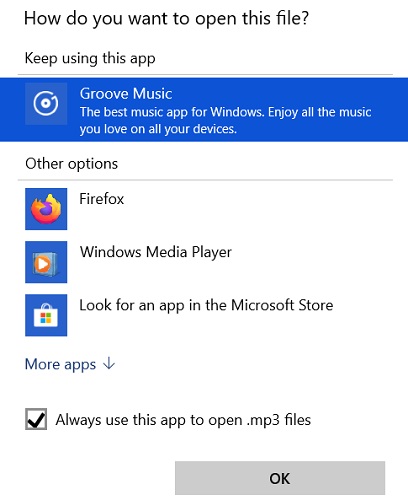
Bước 3: Nếu như nhấn nút More App mà vẫn không tìm thấy phần mèm nghe nhạc yeeui thích của bạn thì bạn cuộn tiếp xuống dưới cùng sẽ thấy Look for another app on this PC. Còn nếu thấy rồi thì bạn nhấn nút Ok để hoàn thành.
Bước 4: Bước 4 này thường dùng cho các ứng dụng ở dạng không cần cài đặt. nếu ứng dụng đã cài đặt thì ở bước 3 kiểu gì cũng tìm thấy trong danh sách. Ở bước này thì sẽ có 1 cửa sổ Open With mở ra cho bạn chọn tới file exe của chương trình nghe nhạc bạn yêu thích.
Nếu không tìm thấy tỏng danh sách thì duyệt theo file exe như này cũng rất hay. Mặc định nó sẽ mở thư mục ổ C/Program đầu tiên. Bạn có thể duyệt tìm các ổ khác.
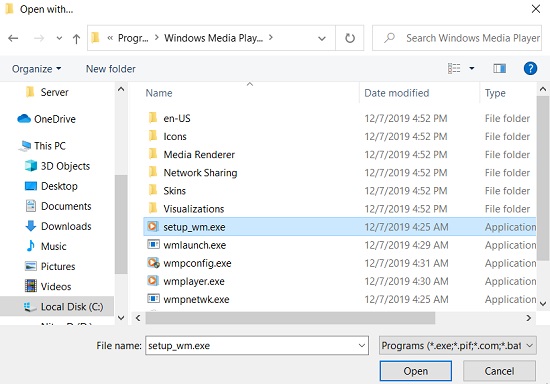
Chọn tới file exe rồi chọn Open. Tiếp đó nhấn Ok là xong. Như vậy tất cả những tệp Mp3 sẽ bị đổi biểu tượng theo chương trình mới bạn vừa chọn.
Bài tương tự: Cách tăng dung lượng ổ C D trong Windows 11/10/7 Minitool Partition Wizard không mất dữ liệu
Cách 2 Thay đổi chương trình mở nhạc mặc định
Bạn chuột phải vào 1 tệp tin Mp3 bất kì. Chọn properties thường nằm ở cuối cùng, chọn tiếp Change. Lúc này cũng sẽ có một danh sách các chương trình có thể đọc file Mp3 hiện ra cho bạn chọn. Bạn chỉ cần chọn trong danh sách hoặc duyệt theo file exe gióng cách trên.
- Khôi phục file bị Windows Defender bắt xóa, cấm mở trên Win 11, 10
- Hướng dẫn cài đặt Windows 11 song song với Windows 10
- Cách xuất màn hình laptop ra màn hình ngoài trong khi GẬP màn hình window 10, 11
- 3 Cách kiểm tra dung lượng trống ổ cứng máy tính windows 11
- Tắt bỏ mật khẩu máy tính Windows 11 khi đăng nhập chỉ 5 giây

Nguyễn Duy Kỳ22/06/2025 Wiki 0

Nguyễn Duy Kỳ19/06/2025 Wiki 0

Nguyễn Duy Kỳ04/05/2025 Điện thoại Smartphone 0

Nguyễn Duy Kỳ26/03/2025 Hệ điều hành Windows 0

Nguyễn Duy Kỳ18/03/2025 Phần mềm 0

Nguyễn Duy Kỳ07/02/2025 Wiki 0